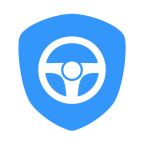Excel中经常需要冻结表格窗口,冻结表格窗口具体该如何进行呢?下面是由学习啦小编分享的excel冻结表格窗口的方法,以供大家阅读和学习。
excel冻结表格窗口方法:
冻结表格窗口步骤1:打开要进行冻结处理的Excel2007 工作表,单击“ 视图 ”切换到该工具面板之下;接着,单击“冻结窗格”下的“冻结首行”,如下图:
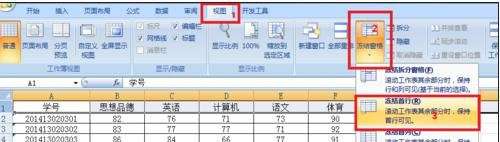
冻结表格窗口步骤2:此时,可以看到第一行被固定了,如下图的红框中,而下面的数据通过滑动鼠标或拖动滚动条查看。
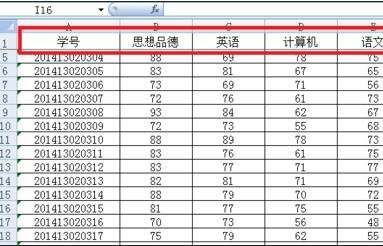
冻结表格窗口步骤2:其实方法同冻结首行。 打开要进行冻结处理的Excel2007 工作表,单击“ 视图 ”切换到该工具面板之下;接着,单击“冻结窗格”下的“冻结首列”,如下图:

冻结表格窗口步骤3:此时,可以看到第一列被固定了,如下图的红框中,而右面的数据通过滑动鼠标或拖动滚动条查看。
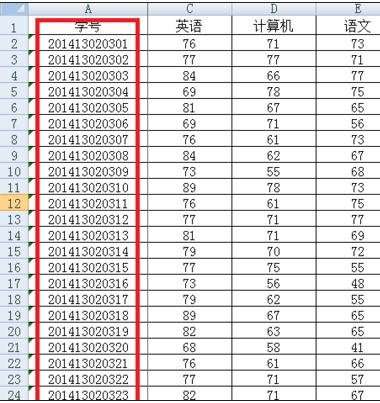
1.excel表格窗口冻结多行的方法
2.excel中冻结窗口的方法
3.exce2003l表格冻结窗口的方法
4.excel2013 冻结窗口的方法
5.excel中冻结窗口功能的使用方法
6.excel中冻结窗口方法
7.Excel2007冻结窗口的方法